Tabloya naverokê
Piraniya tiştên di InDesign de wekî çarçikên bingehîn dest pê dikin. Çargoşe di sêwirana rûpelê de xwedî rolek bikêr in, lê ew bi zor rûyê tiştê ku InDesign dikare bike xêz dikin.
Yek ji awayên herî hêsan ji bo veqetandina sêwirana pir rastrast ev e ku hûn quncikên girover lê zêde bikin, her çend hûn zanibin ku hûn mîhengên goşeyê li InDesign li ku bibînin.
Min sê awayên cihêreng ji bo lêzêdekirina quncikên dor li InDesign, û hem jî nivîsarek pêşkeftî ji bo lêzêdekirina quncikên dor li ser şeklên tevlihevtir berhev kiriye. Ka em lê binêrin!
Rêbaz 1: Kuçên dor bi Panela Kontrolê bikar tînin
Heke hûn dixwazin bi heman rengî quncikên dor li tiştekî çargoşe zêde bikin, ev vebijarka weya herî bilez e.
Gavên jêrîn bişopînin da ku hûn di InDesignê de quncikên wêneyekî bizivirînin.
Gavek 1: Bi karanîna amûra Hilbijartinê veguherîne 4>Amûr Panela an jî kurtebirra klavyeyê V , û tiştê ku hûn dixwazin quncikên dorê hebin hilbijêrin.
Dema ku tişt/wêneyek hat hilbijartin, hûn ê beşa Vebijarkên goşeyê (di dîmena jêrîn de tê ronî kirin) li ser panela Kontrolê ya li jora panelê bibînin. pencereya belgeya sereke.
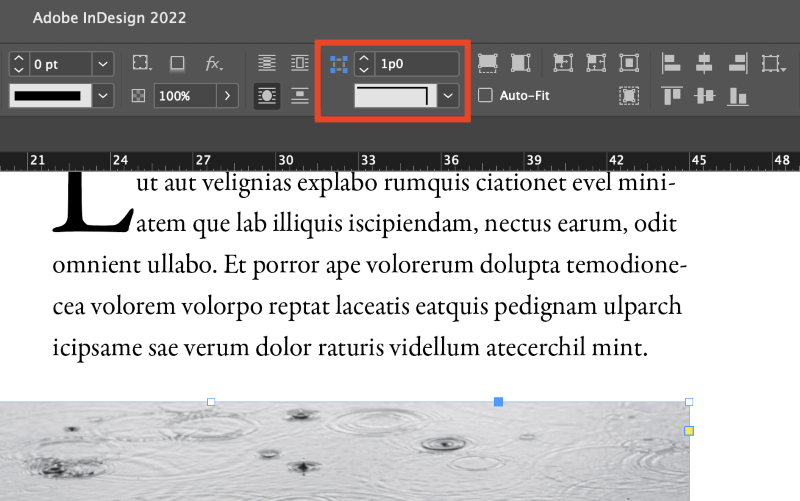
Gavê 2: Bi her formata yekîneya ku hûn dixwazin, mîqdara dorpêçkirinê bicîh bikin, û InDesign wê bixweber wê veguhezîne yekîneyên xwerû yên belgeyê.
Gavek 3: Di pêşeka daketî ya şiklê goşeyê de cureya Rounded hilbijêrin, û InDesign dê quncikên girover li her yekê zêde bike.quncikê tiştê xweya hilbijartî.

Rêbaz 2: Diyaloga Vebijarkên Kuçeyê
Heke hûn dixwazin li her quncikekî tiştê xweya çargoşe mîqdarên cuda yên dorpêçkirinê hebin, hûn dikarin diyaloga Vebijarkên Kuçeyê vekin da ku kontrol bikin. her quncik bi serê xwe.
Ji bo destpêkirinê, pê ewle bin ku tiştê ku hûn dixwazin quncikên girover hebin niha hilbijartî ye.
Piştre, bi girtina bişkojka Vebijêrk qutiya diyalogê ya Vebijarkên goşeyê veke (heke hûn li ser PC-yê ne, Alt bikar bînin) û tikandina îkona Vebijarkên goşeyê di panela Kontrol li jora paceya belgeya sereke.
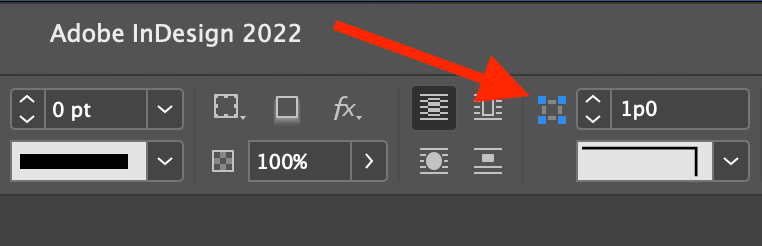
Hûn dikarin heman pencereya diyalogê bi vekirina menuya Object û klîkkirina Vebijarkên goşeyê vekin.

Vebijarka Rounded ji pêşeka daketî ya goşeyê hilbijêrin, û mîqdara dorpêçkirinê ya ku hûn dixwazin bikar bînin diyar bikin.
Ji hêla xwerû ve, çar vebijarkên goşeyê bi hev ve girêdayî ne ku heman mîqdara dorpêçkirinê bikar bînin, lê hûn dikarin nirxan bi tikandina îkona zencîra piçûk a li navenda pencereya diyalogê veqetînin.

Hûn dikarin qutiya Pêşdîtin jî kontrol bikin da ku hûn bikarin pêşdîtinek rastîn a encamên mîhengên quncikê xwe bibînin.
Bala xwe bidin ku pêşdîtin nayê nûve kirin heya ku hûn balê ji qutiyên têketina nivîsê dûr nexin ku mîqdara dorpêçkirinê kontrol dikin, ji ber vê yekê hûn aciz nebin ger hûn tavilê nikaribin encaman bibînin.
Rêbaz 3: Moda Kuçên Zindî
Ger hûnJi her yek ji wan rêbazan ne razî ne, hûn dikarin moda Live Corners jî bikar bînin da ku di InDesign de quncikên dorpêçkirî zêde bikin.
Konçeyên Zindî rêbazek jêhatîtir e ji bo lêzêdekirina quncikên girover ji ber ku ew bi dîtbarî dixebite li şûna ku we neçar bike ku hûn li ser pîvana rastîn a ku hûn dixwazin bikar bînin bifikirin .
Li vir çawa ye ew dixebite.
Gavê 1: Bi amûra Hilbijartinê tiştê xwe hilbijêre. Li kêlekên qutiya sînorê şîn a ku li dora we ye, hûn ê çargoşeyek piçûk a zer bibînin.
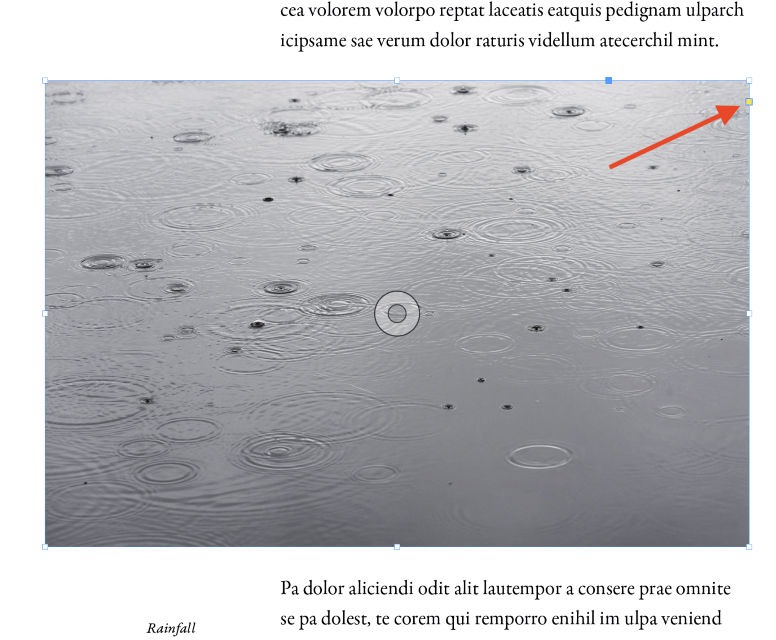
Gavê 2: Çargoşeya zer bikirtînin da ku têkevin moda Konçeyên Zindî . Çar destikên qutiya sînorkirî dê bibin şeklên elmasê zer, û hûn dikarin yek ji van destikên zer bikirtînin û bikşînin da ku tavilê her quncikê bi heman rengî li dora xwe bikşînin.
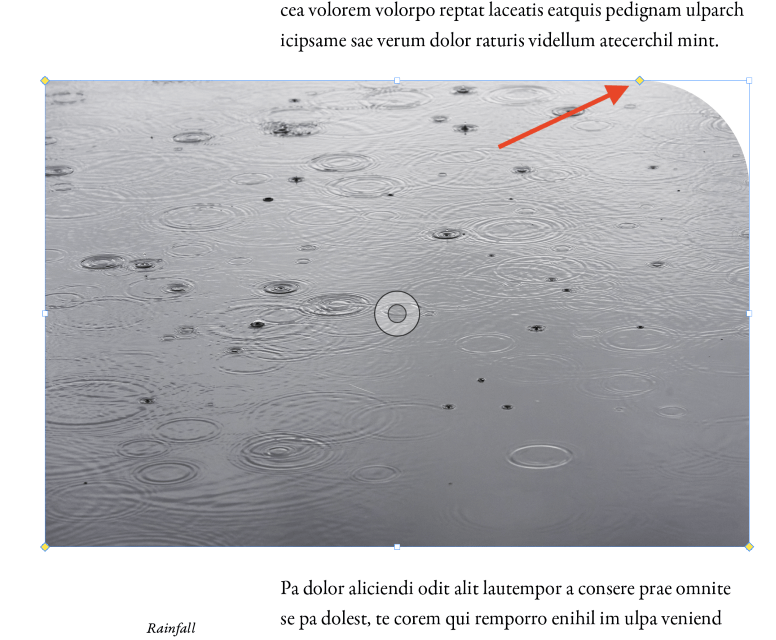
Heke hûn dixwazin dorpêçkirina cûda saz bikin nirxan ji bo her quncikê, bişkojka Shift bigire dema ku yek ji destikên zer dikişîne û ew ê ji yên din serbixwe bimeşe.
Moda Kuçeyên Zindî divê vebijarka goşeya dorvekirî wekî xwerû bikar bîne. lê ew dikare bandorên din ên quncikê jî bicîh bike.
Gavê 3: Bişkojka Vebijêrk bigire (heke hûn InDesign li ser PC-yê bikar tînin Alt bikar bînin) û almasa zer bikirtînin. bi rê ve bibin ku di nav vebijarkên quncikê yên cûda de bigerin.
Bi Skrîptan dorvekirina quncikê ya pêşkeftî
Nîşe: krediya vê serişteyê ji Bob Wertz ji Sketchbook B re tê, ku ew di postek blogê de li serGuhertoya berê ya InDesign CC - lê ew hîn jî dixebite!
InDesign dihêle hûn di cûrbecûr polîgon û şeklên azad de hin çarçeweyên pir tevlihev biafirînin, lê gava ku hûn çarçoveya xwe veguherînin yek ji van, hûn ê şiyana lê zêdekirina quncikên dorpêçkirî bi karanîna yek ji wan rêbazên ku li jor hatine destnîşan kirin winda bikin.
Dema ku gelek bikarhêner bi amûrên standard InDesign razî ne, gengaz e ku meriv bi karanîna nivîsan karînên InDesign-ê berfireh bike. Ez di vî warî de ji InDesign-ê ne pispor im, lê ne hewce ye ku hûn pispor bin ku hûn skrîptê bimeşînin, ya ku wekî skrîptek mînakek belaş tê berhev kirin.

Pencereyê veke menu, jêrmenuya Utilities hilbijêrin, û Skrîptan bikirtînin. Her weha hûn dikarin kurteya klavyeyê bikar bînin Ferman + Vebijêrk + F11 ( Ctrl + Alt + <4 bikar bînin>F11 heke hûn InDesign li ser PC-yê bikar tînin).
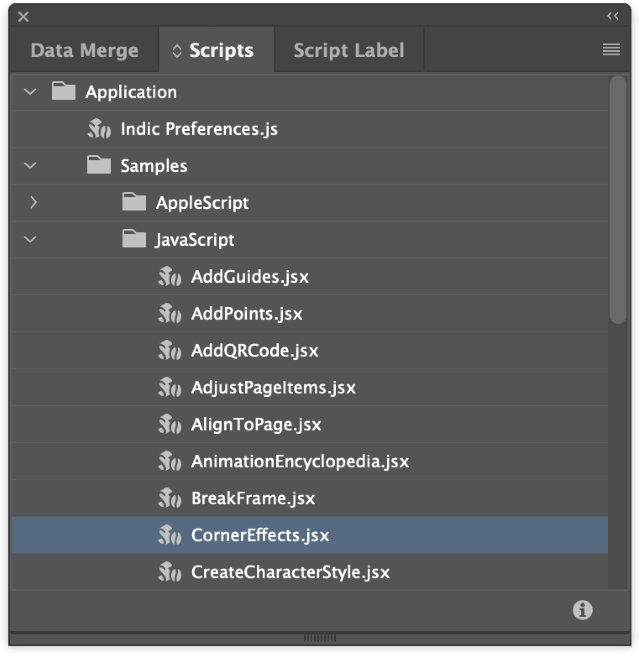
InDesign dê panela Skrîptan veke. Skrîpta ku em dixwazin di peldanka jêrîn de cih digire: Serlêdan > Nimûne > Javascript > CornerEffects.jsx
Du caran li ser navnîşa bi navê CornerEffects.jsx bikirtînin da ku skrîptê bimeşînin, ku dê pencereyek diyalogê ya nû veke da ku hûn vebijarkan mîheng bikin. Cûreya goşeya xwe hilbijêrin, Offset saz bikin da ku mîqdara dorpêçkirinê kontrol bikin, û dûv re hilbijêrin ku kîjan xal divê bandor bibin.

Wek ku hûn dikarin di nav de bibînin dîmendera li jor, ev skrîpt gava ku ew pir nermbûnek pirtir pêşkêşî we diketê ku di InDesign-ê de quncikên girover lê zêde bike.
Tenê ji bîr mekin ku dibe ku ev nivîs carinan encamên nediyar derxînin. Mînakî, heke hûn xeletiyek bikin an jî fikra xwe biguherînin, dibe ku hûn çend caran fermana Undo bixebitînin da ku hûn vegere şeklê xwe yê bêdor!
Gotinek Dawî
Ew hema hema her tişt li wir e ev e ku meriv zanibe ka meriv çawa di InDesign-ê de quncikên girover lê zêde dike. Pêdivî ye ku her kes li ser xebata xweya bijare biryarê bide, lê naha hûn sê rêbazên cûda hene ku hûn ji wan hilbijêrin û her weha hîleyek pêşkeftî heye ji bo lê zêdekirina quncikên girover li çarçoveyên şiklê tevlihev ên di InDesign de.
Gotina we pîroz be!

